在日常的工作和学习中,我们会经常用到WPS软件编辑各类文档信息,其中之一就是把Excel表格转PDF文档,那么如何将Excel表格转换成PDF格式的文档呢?接下来小编用WPS软件下的Excel表格来介绍具体的操作步骤。
一、Excel表格转PDF文档的4个步骤:
第一步:打开电脑桌面上的Excel表格
1.双击打开电脑桌面上的Excel表格,

第二步:需要调整输出设置
在转换之前,您可能需要根据需求调整一下工作表的页面布局、打印区域等,以确保转换后的PDF达到预期效果。
如果需要,点击“页面布局”选项卡,调整纸张大小、纸张方向等。
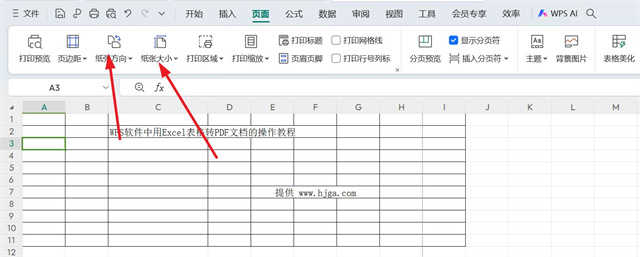
通过打印设置,直接预览效果,确保内容布局合理。
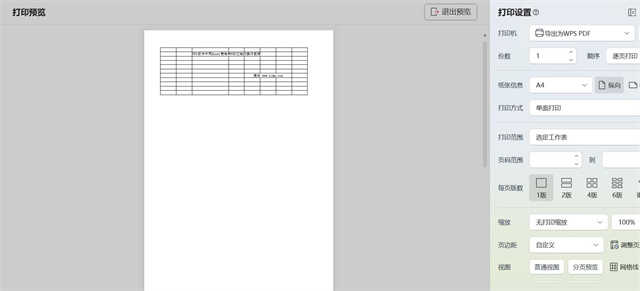
第三步:直接转换为PDF
1.点击文档左上角的“文件”菜单,在下拉菜单中选择“输出为PDF”
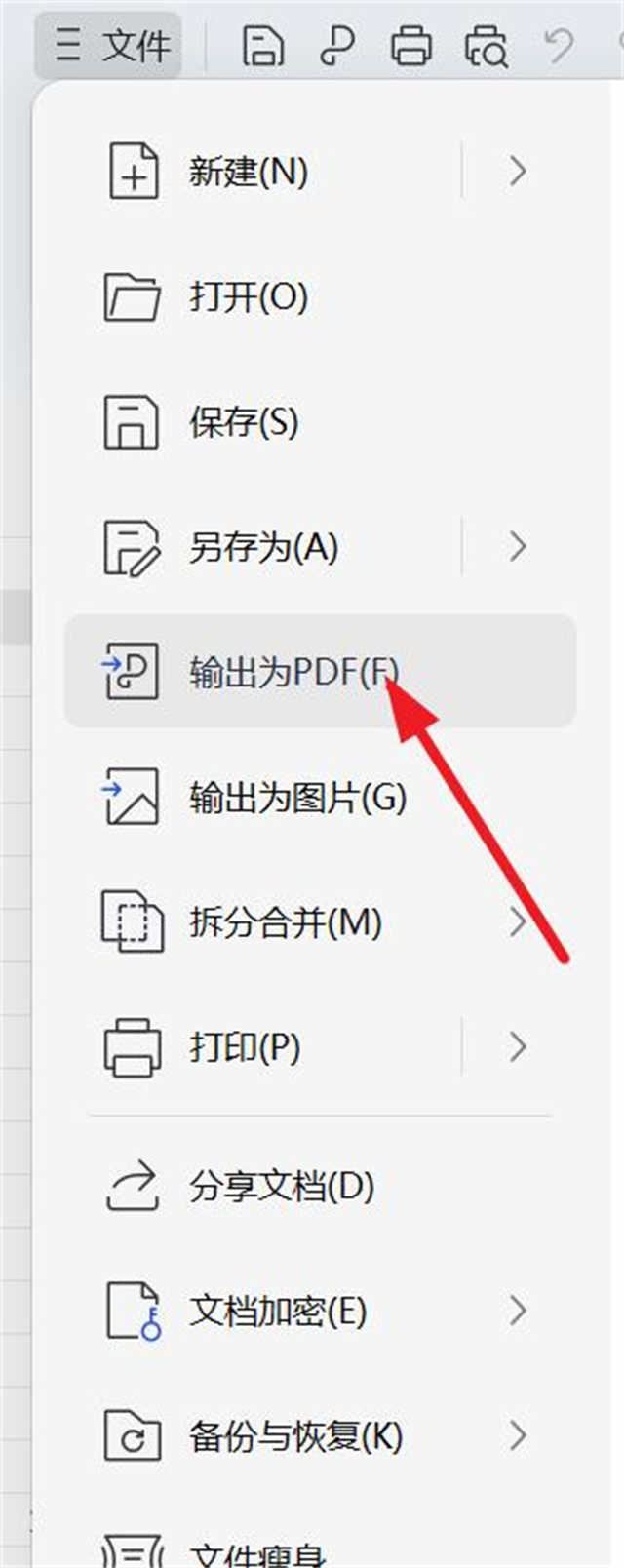
2.在弹出的保存对话框中,选择要输出PDF格式的文档,然后设置“输出选项”、“保存位置”,
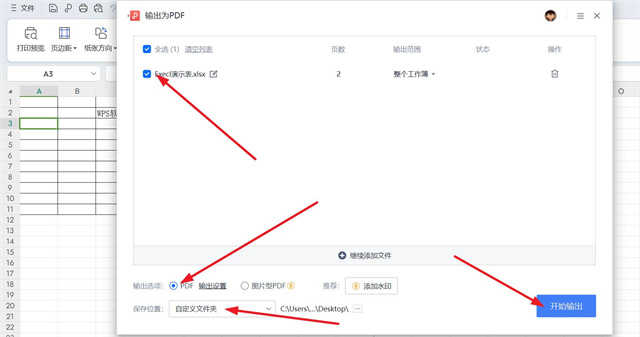
3.点击“开始输出”,之后在桌面上就可以看到生成了一个同Excel文件名的PDF文档,

第四步:检查PDF文档
1.完成转换后,使用PDF阅读器打开刚生成的文件,检查内容是否完整、格式是否正确。
2.如有必要,您还可以使用WPS Office自带的PDF编辑功能进一步修改PDF,或者使用其他PDF编辑软件进行调整。
二、Excel表格转PDF文档的3点注意事项:
1.转换前确认所有需要转换的工作表已被正确选择,特别是当工作簿中有多个工作表时。
2.利用WPS表格的预览功能检查页面布局,有助于避免转换后的格式问题。
3.考虑到隐私和安全性,分享敏感信息时建议加密PDF文件或使用密码保护。
